Le persone che hanno molte applicazioni potrebbero riscontrare difficoltà nel tenerle tutte aggiornate. I criminali hanno trovato quindi una tecnica per beneficiare di questa esigenza: notifiche di aggiornamenti fake. Questi popup non nuovi ai ricercatori per a sicurezza, e risultano pertanto piuttosto patetici e noiosi. “Urgent Firefox Update” pop-up potrebbe attirare l’interesse degli utenti che sentono che la loro versione di Mozilla Firefox è datata. Tuttavia, in questo caso dovrebbero aggiornare il software utilizzando distributori legittimi che forniscono tale rinnovo. E’ sempre consigliabile cercare le nuove edizioni dei software nelle loro pagine ufficiali o in centri di aggiornamento legittimi. Non fidarti di un qualsiasi popup casuale che ti suggerisce di rinnovare il tuo Mozilla Firefox: ti fideresti di uno sconosciuto per strada?
Su “Urgent Firefox Update” pop-up
“Urgent Firefox Update” pop-up potrebbe sembrare che la sua provenienza derivi dal sito ufficiale del browser largamente diffuso. Questa astute truffa è in grado di usare immagini, citazioni presenti nella homepage legittima per sembrare il più affidabile possibile. Non ingoiare qualsiasi cosa ti danno da mangiare queste ambigue preposizioni. “Urgent Firefox Update” pop-up può essere causato da un’infezione adware. Finché non ti sbarazzerai di questo parassiti, queste offerte continueranno ad importunarti. Per essere più precisi “Urgent Firefox Update” pop-up ti offrirà di scaricare il file firefox-patch.exe file. A prima vista, potrebbe quindi sembrare legittimo. Tuttavia, alcuni ricercatori per la sicurezza consigliano di verificare la fonte del link di questo documento: non sarà il sito ufficiale di Mozilla Firefox. Non permettere a “Urgent Firefox Update” pop-up di causarti ulteriori interferenze. Più a lungo sceglierai di ignorare questa infezione, più spesso appariranno i popup durante la navigazione.
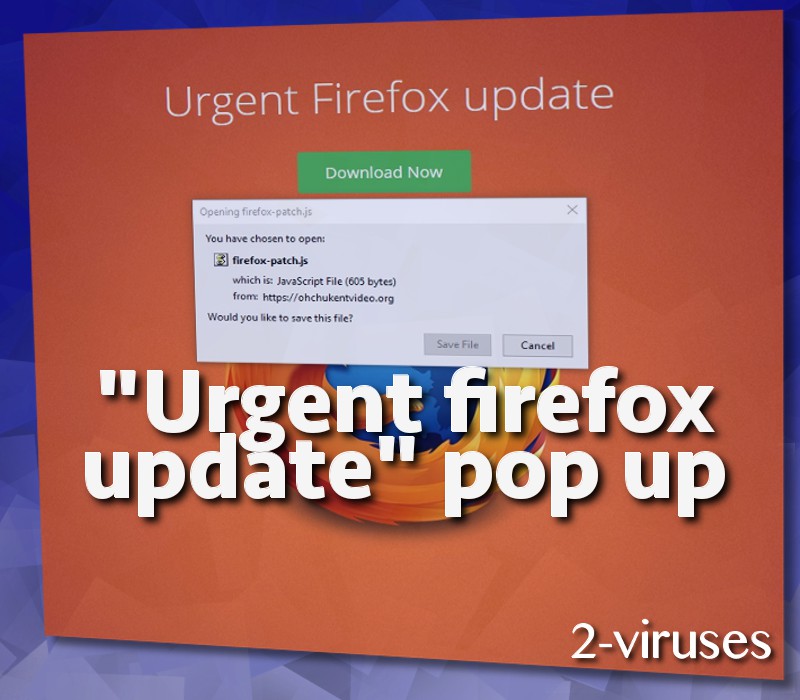
“Urgent Firefox Update” pop-up non punta a testare la percezione degli utenti: ha un più grosso obiettivo in mente. I ricercatori per la sicurezza affermano che, quello che potrebbe sembrare un eseguibile innocuo, potrebbe rivelarsi un Trojan. Potrebbe trattarsi di un ransomware che potrebbe iniziare a cifrare i file dopo aver modificato le chiavi di registro.
Metodi di distribuzione di “Urgent Firefox Update” pop-up
Potresti aver scaricato l’adware, che causa l’apparizione di “Urgent Firefox Update” pop-up, da un sito terzo di file sharing. Dovresti sapere che molti programmi gratuiti contengono software opzionali. Durante il processo di installazione è possibile accettare ciò che viene offerto o rifiutarlo. Per disabilitare l’installazione di applicazioni opzionali, dovrai scegliere sempre una modalità avanzata/personalizzata del Wizard di Setup. Solitamente dovrai deselezionare le caselle già contrassegnate accanto ai titoli delle applicazioni aggiuntive. Dopo di ciò, potrai continuare con la tua installazione in modo più sicuro e senza incorrere nel rischio di installare virus o parassiti.
“Urgent Firefox Update” pop-up è una truffa abbastanza astute e gli utenti potrebbero non voler essere soli n questo campo di battaglia. Spyhunter o Hitman possono essere utilizzati per proteggere il PC da queste infezioni. Questi anti-malware sono capaci di svolgere questi compiti senza battere ciglio. Come sempre, abbiamo allegato a questo articolo una guida per la rimozione manuale, nel caso in cui volessi darle un’occhiata.
Pop Up Di %e2%80%9curgent Firefox Update%e2%80%9d quicklinks
- Strumenti di Malware rimozione automatica
- (Opzionale) Ripristinare le impostazioni del browser
- (Opzionale) Ripristinare le impostazioni del browser
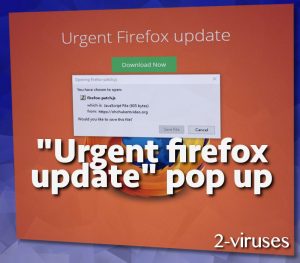
Strumenti di Malware rimozione automatica
(Win)
Nota: processo Spyhunter fornisce la rilevazione del parassita come Pop Up Di %e2%80%9curgent Firefox Update%e2%80%9d e aiuta a la sua rimozione per libero. prova limitata disponibile, Terms of use, Privacy Policy, Uninstall Instructions,
(Mac)
Nota: processo Combo Cleaner fornisce la rilevazione del parassita come Pop Up Di %e2%80%9curgent Firefox Update%e2%80%9d e aiuta a la sua rimozione per libero. prova limitata disponibile,
Come rimuovere Pop-up di “Urgent Firefox Update” utilizzando il Pannello di Controllo di Windows.
Molti hijacker e adware come Pop-up di “Urgent Firefox Update” installano alcuni dei loro componenti sia come dei regolari programmi di Windows sia come software aggiuntivi. Questa parte dei malware può essere disinstallata dal Pannello di Controllo. Per accedere, fai la seguente.
- Start->Pannello di Controllo (versioni precedenti Windows) o premi il pulsante di Windows->Cerca e digita Pannello di Controllo (Windows 8);

- Scegli Disinstalla Programma;

- Scorri l’elenco dei programmi e seleziona le voci relative a Pop-up di “Urgent Firefox Update” .

- Clicca sul pulsante disinstalla.

- Nella maggior parte dei casi I programmi anti-malware riescono meglio a identificare I parassiti correlati, ti raccomando quindi di installare Spyhunter per identificare gli altri programmi che potrebbero essere parte dell’infezione.

Questo metodo non rimuoverà alcuni plug-in del browser, dovrai quindi procedure con la parte successiva di questa guida alla rimozione.
Rimuovere Pop-up di “Urgent Firefox Update” dai tuoi browser
TopRimuovere le estensioni malevole da Internet Explorer
- Premi l’icona a forma di ingranaggio->Gestione componenti aggiuntivi.

- Vai a Barre degli strumenti ed estensioni. Rimuovi qualsiasi cosa sia legato a Pop-up di “Urgent Firefox Update” e gli elementi che non conosci e che sono stati creati da Google, Microsoft, Yahoo, Oracle o Adobe.

- Chiudi le Opzioni.
(Opzionale) Ripristinare le impostazioni del browser.
Se continuassi ad avere problemi legati a Pop-up di “Urgent Firefox Update”, ripristina il tuo browser con le impostazioni predefinite.
- Premi l’icona a forma di ingranaggio ->Opzioni Internet.

- Scegli la scheda Avanzate e clicca sul pulsante Reimposta.

- Seleziona “Elimina le impostazioni personali” e clicca sul pulsante Reimposta.

- Clicca sul pulsante Chiudi nella schermata di conferma, quindi chiudi il tuo browser.

Se non riuscissi a ripristinare le impostazioni del tuo browser e il problema persistesse, scansiona il tuo sistema con un anti-malware.
Come rimuovere Pop-up di “Urgent Firefox Update” da Microsoft Edge:Top
- Apri Microsoft Edge e clicca sul pulsante delle azioni More (I tre puntini all’angolo superiore destro dello schermo), successivamente scegli Impostazioni.

- Nella finestra delle Impostazioni, clicca sul pulsante Scegli cosa vuoi ripulire.

- Selezione tutto ciò che vuoi rimuovere e clicca Pulisci.

- Clicca con il destro su Start e scegli Task manager.

- Nell scheda dei Processi clicca con il destro su Microsoft Edge e seleziona Vai ai dettagli.

- Nei Dettagli cerca le voci nominate Microsoft Edge, clicca con il destro su ognuna di esse e seleziona Concludi Attività per chiudere queste voci.

TopRimuovere Pop-up di “Urgent Firefox Update” da Chrome
- Clicca sul pulsante del menu nell’angolo superiore sinistro della finestra di Google Chrome Seleziona “Impostazioni”.

- Clicca su “Estensioni” nella barra del menu di sinistra.

- Vai nell’elenco delle estensioni e rimuovi i programmi che non ti servono, specialmente quelli simili a Pop-up di “Urgent Firefox Update”. Clicca sull’icona del cestino vicino a Pop-up di “Urgent Firefox Update” o ad altri componenti aggiuntivi che vuoi rimuovere.

- Premi il pulsante “Rimuovi ” nella finestra di conferma.

- Riavvia Chrome.
(Opzionale) Ripristinare le impostazioni del browser
Se avessi ancora problemi legati a Pop-up di “Urgent Firefox Update”, ripristina le impostazioni del tuo browser con quelle predefinite.
- Clicca sul pulsante del menu di Chrome (tre line orizzontali) e seleziona Impostazioni.

- Vai alla fine della pagina e clicca sul pulsante Ripristino delle impostazioni.

- Clicca sul pulsante Ripristina nella schermata di conferma.

Se non riuscissi a ripristinare le impostazioni del browser e il problema persistesse, scansiona il tuo sistema con un programma ani-malware.
TopRimuovere Pop-up di “Urgent Firefox Update” da Firefox
- Clicca sul menu nell’angolo superiore destro di Mozilla e seleziona l’icona “Componenti aggiuntivi” (o premi Ctrl+Shift+A sulla tua tastiera).

- Vai su Elenco estensioni e component aggiuntivi, rimuovi qualsiasi cosa sia legato a Pop-up di “Urgent Firefox Update” e le voci con le quali non sei familiare. Se non conosci l’estensione e non è stata creata da Mozilla, Google, Microsoft, Oracle o Adobe probabilmente non ti serve.

(Opzionale) Ripristinare le impostazioni del browser
Se stessi riscontrando ancora problemi legati a Pop-up di “Urgent Firefox Update”, ripristina le impostazioni del tuo browser con quelle predefinite.
- Clicca sul pulsante del menu nell’angolo superiore destro di Mozilla Firefox. Clicca sul pulsante Apri la guida

- Scegli Risoluzione dei problemi dal menu.

- Clicca sul pulsante Ripristina Firefox.

- Clicca sul pulsante Ripristina Firefox nella schermata di conferma Mozilla Firefox si chiuderà e modificherà le impostazioni con quelle predefinite.

Se non riuscissi a ripristinare le impostazioni del browser e i problemi persistessero, scansiona il tuo sistema con un programma anti-malware.
TopRimuovere Pop-up di “Urgent Firefox Update” da Safari (Mac OS X)
- Clicca sul menu di Safari.
- Scegli Preferenze.

- Clicca sulla scheda Estensioni.
- Clicca sul pulsante Disinstalla vicino a Pop-up di “Urgent Firefox Update”. Rimuovi anche tutti gli elementi sconosciuti e sospetti. Se non sei sicuro di necessitare o meno l’estensione, potrai semplicemente deselezionare la casella di controllo Abilita per disabilitare l’estensione temporaneamente.

- Riavvia Safari.
(Opzionale) Ripristinare le impostazioni del browser
Se avessi ancora problemi legati a Pop-up di “Urgent Firefox Update”, reimposta le impostazioni del tuo browser a quelle iniziali.
- Clicca sul menu di Safari nell’angolo superiore sinistro della schermata. Seleziona Ripristina Safari.

- Seleziona quale opzione vuoi ripristinare (solitamente tutte sono già preselezionate) e clicca sul pulsante Ripristina.

Se non riuscissi a ripristinare le impostazioni del browser e il problema persistesse, scansiona il tuo sistema con un programma anti-malware.
































